一步步教会你使用Java原生指令编译并运行一个程序
目录
- 引言:
- 配置环境变量:
- 1.环境变量:是一个文档,文档中存储了软件安装位置与名称
- 2.配置系统的环境变量,先找到配置变量的位置,如下在开始菜单搜索
- 3.打开后找到环境变量
- 4.找到Path(路径)然后编辑
- 5.新建,粘贴刚刚复制的bin文件地址
- 6.粘贴后上移到顶端,确定
- 验证环境变量是否配置成功:
- 1.开始菜单搜索cmd
- 2.输入 Java -version 指令查看是否有版本信息(注意空格不要忽略)有版本信息(如下)说明环境变量配置成功
- 编写一个简单的程序HelloWorld:
- 1.在桌面上创建一个文件夹,在其中创建一个txt的文档 命名为HelloWorld
- 2.打开HelloWorld.txt 文档,在其中实现一个类,代码如下,写好后保存并关闭
- 3.将文件的后缀txt 改为 java ,这样就可以得到一个Java源代php码文件
- 编译代码:
- 1.在cmd 中,使用 cd 指令将目录切换到代码所在的目录
- 2.使用编译指令编译代码 javac +主类所在的文件名(.java)(不要忽略空格)
- 运行代码:
- 1.运行编译好的代码文件: java 主类(有主函数的类)
- 案例展示:
- 1.编写代码(多文件结构只需要写在同一文件夹)
- 2.编译代码连续输入两个文件名,加后缀,空格隔开
- 3.运行代码
- 4.试试效果:正确绘制图形
- 总结
引言:
我们可以使用哪些方式编写以及运行一个Java 程序 ? 只要涉及到编译与运行都离不开 JDK
如果只是编写一个 Java 程序 仅仅需要一个记事本就足够了,如果对JDK不太了解,请参考我的上一篇博文,当你安装好JDK后,我将从配置Java环境变量开始教你使用Java原生命令javac以及Java实现编译并运行程序。
配置环境变量:
1.环境变量:是一个文档,文档中存储了软件安装位置与名称
首先复制 JDK安装的bin目录:比如:"C:\Program Files\Java\jdk-17\bin"
http://www.devze.com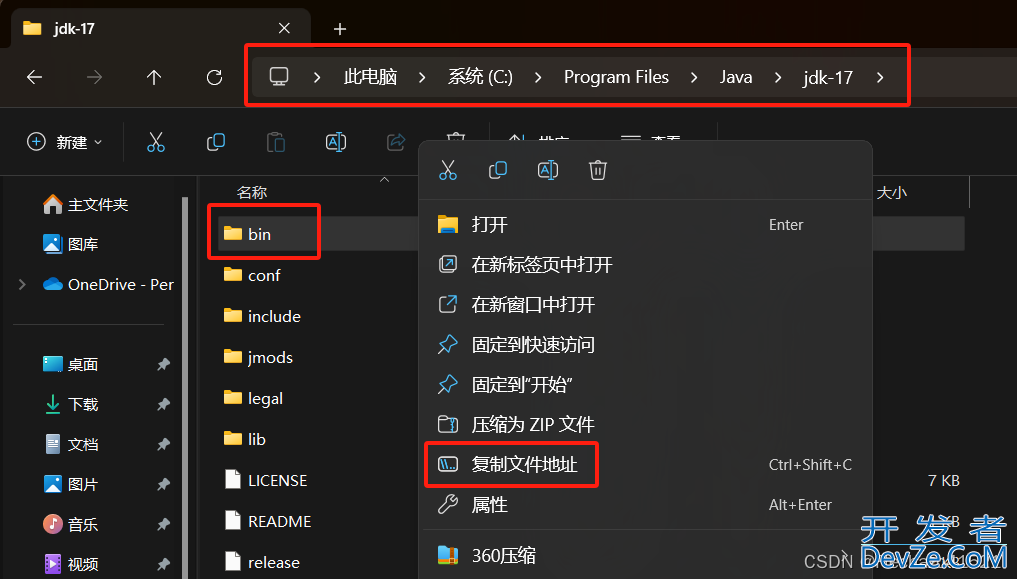
2.配置系统的环境变量,先找到配置变量的位置,如下在开始菜单搜索
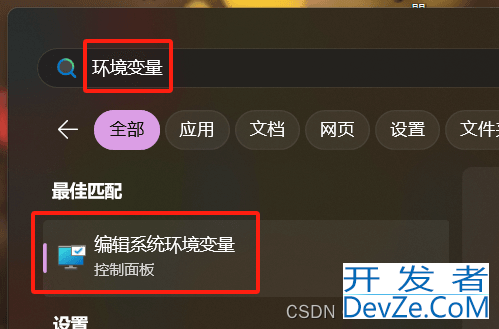
3.打开后找到环境变量
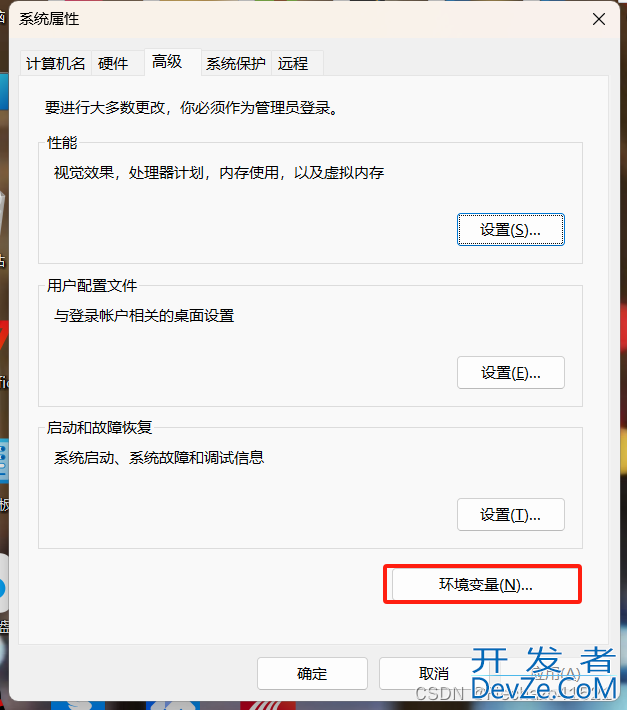
4.找到Path(路径)然后编辑
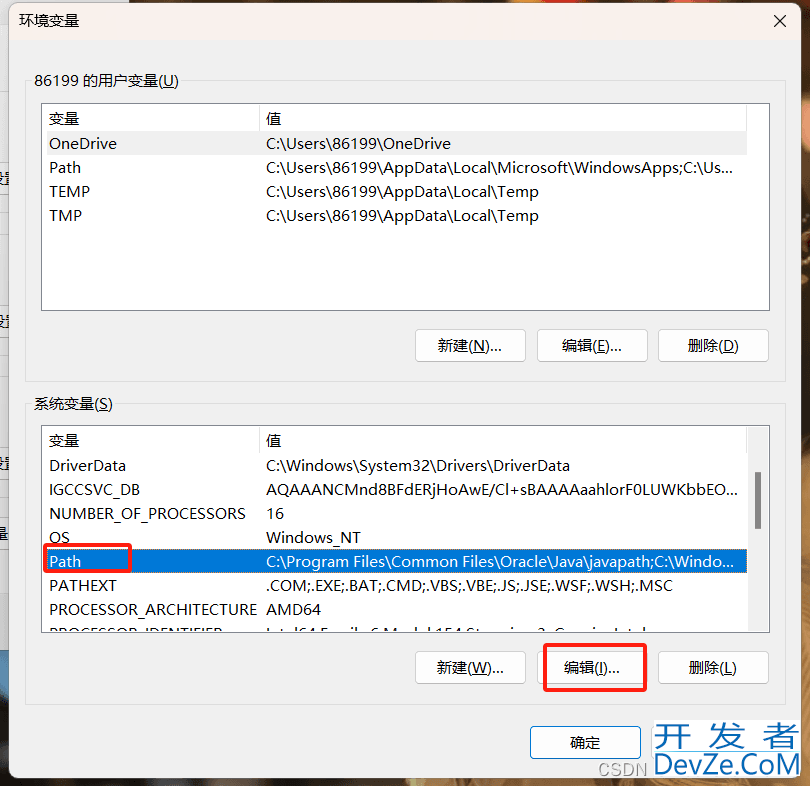
5.新建,粘贴刚刚复制的bin文件地址
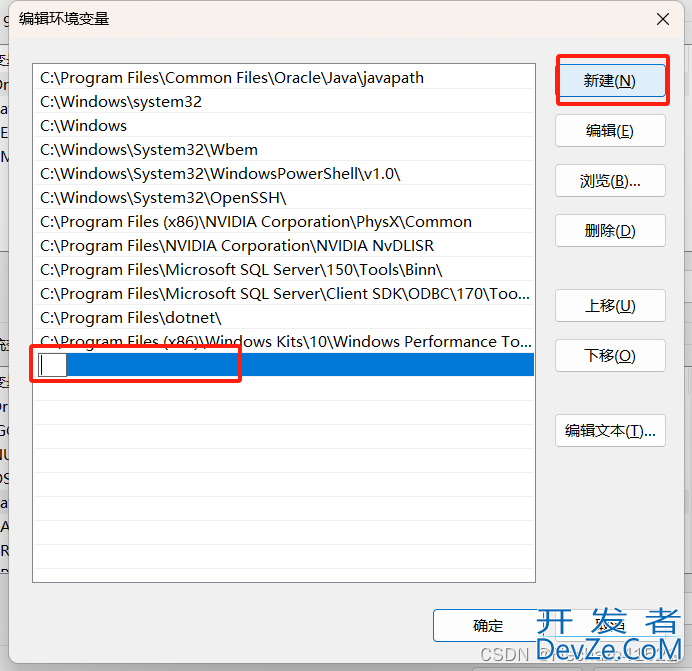
6.粘贴后上移到顶端,确定
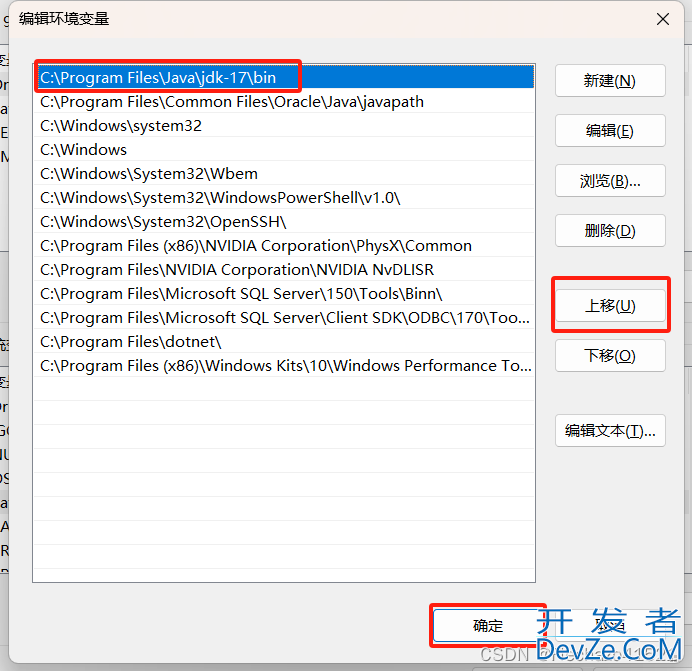
以上便完成了环境变量的配置
验证环境变量是否配置成功:
1.开始菜单搜索cmd
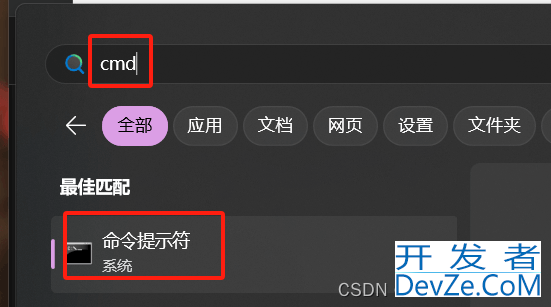
或者使用快捷键 win+R ,输入cmd,回车
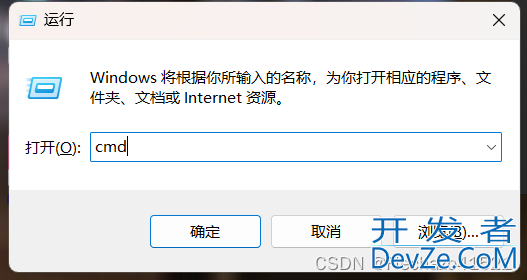
2.输入 java -version 指令查看是否有版本信息(注意空格不要忽略)有版本信息(如下)说明环境变量配置成功
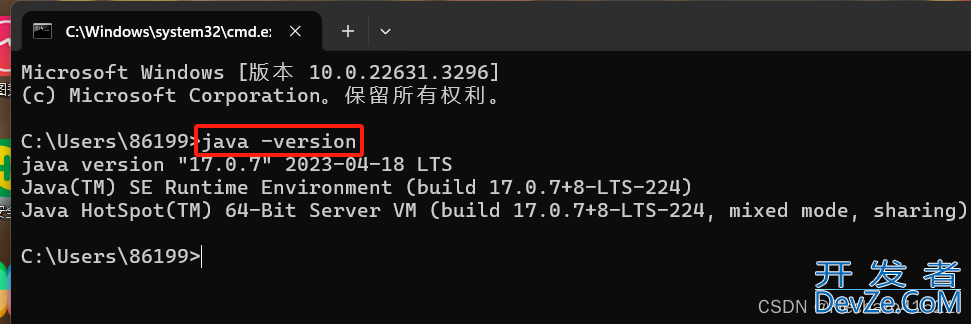
编写一个简单的程序HelloWorld:
1.在桌面上创建一个文件夹,在其中创建一个txt的文档 命名为HelloWorld
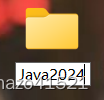
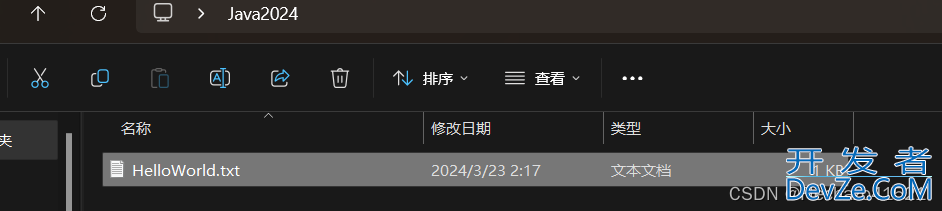
2.打开HelloWorld.txt 文档,在其中实现一个类,代码如下,写好后保存并关闭
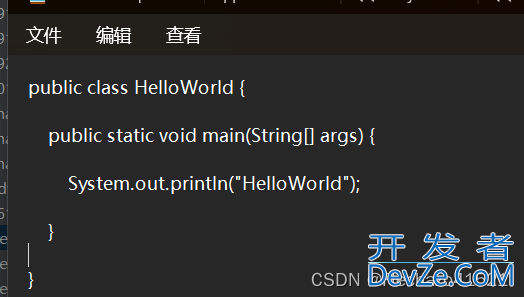
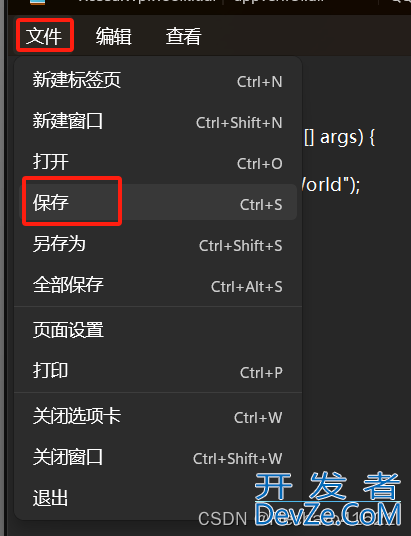
3.将文件的后缀txt 改为 java ,这样就可以得到一个Java源代码文件
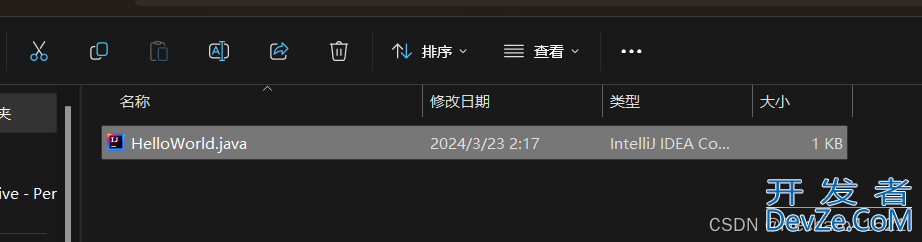
如果发现你的文件没有后缀,如下方式显示
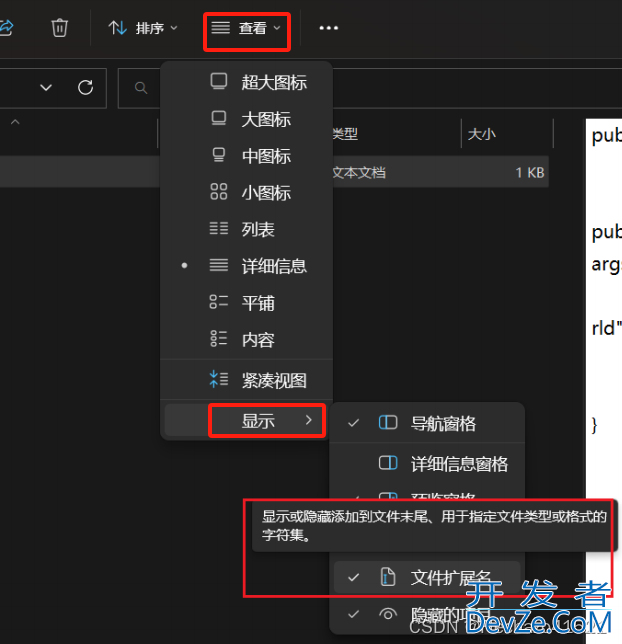
编译代码:
什么是编译? 计算机需要执行的是机器码http://www.devze.com指令 (仅0/1 组成 ) ,编译就是内置的编译器,将 我们写的代码编译成一份机器/ 虚拟机可以直接执行的指令集,其中 Java 代码文件编译之后得 到是字节码文件 .class 后缀 ,接下来说说如何编译Java 类文件:
1.在cmd 中,使用 cd 指令将目录切换到代码所在的目录
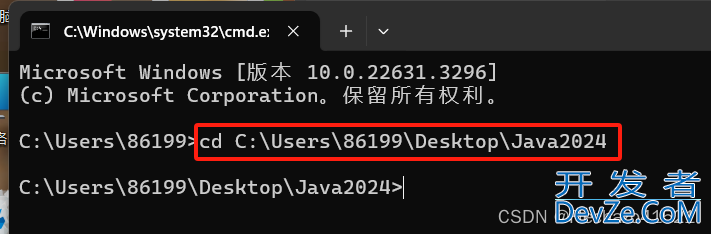
文件的位置可以直接右击文件,属性中复制
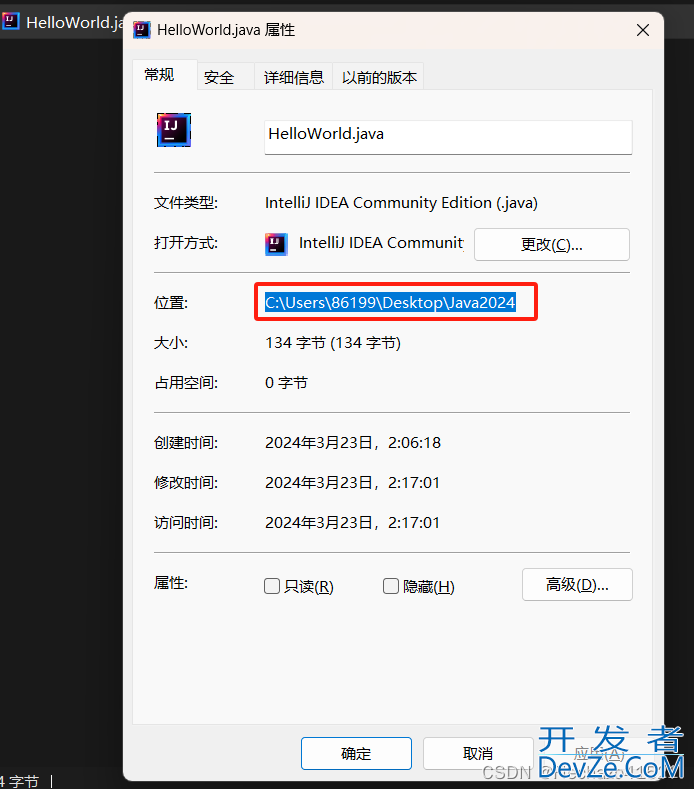
2.使用编译指令编译代码 javac +主类所在的文件名(.java)(不要忽略空格)
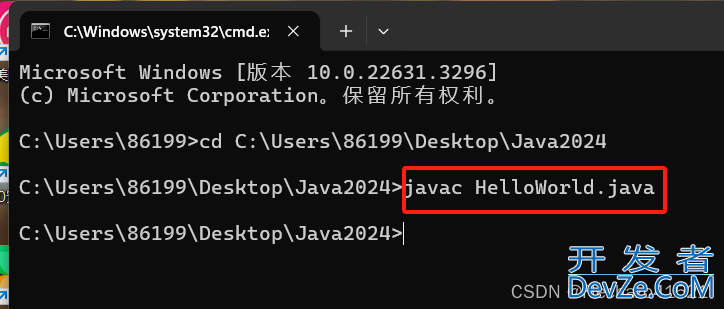
此时我们可以发现,文件中多出一个.class文件,说明编译成功

运行代码:
1.运行编译好的代码文件: java 主类(有主函数的类)
继续在cmd中输入java+文件名(不加后缀,不要忽略空格)回车后我们可以看到HelloWorld输出,运行成功
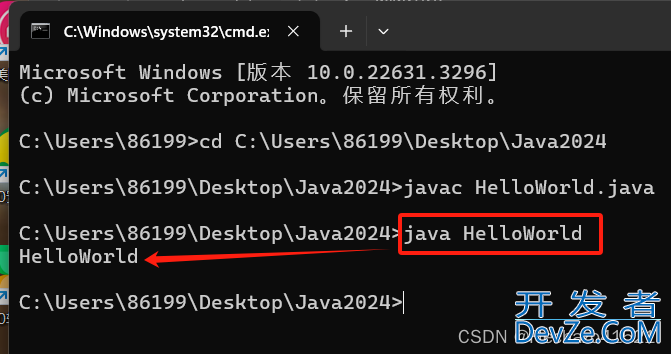
案例展示:
接下来我会展示一个带有界面的代码案例:一个简单的绘图板,并且采用了多文件结构
1.编写代码(多文件结构只http://www.devze.com需要写在同一文件夹)
第一个.txt文件Drawpad
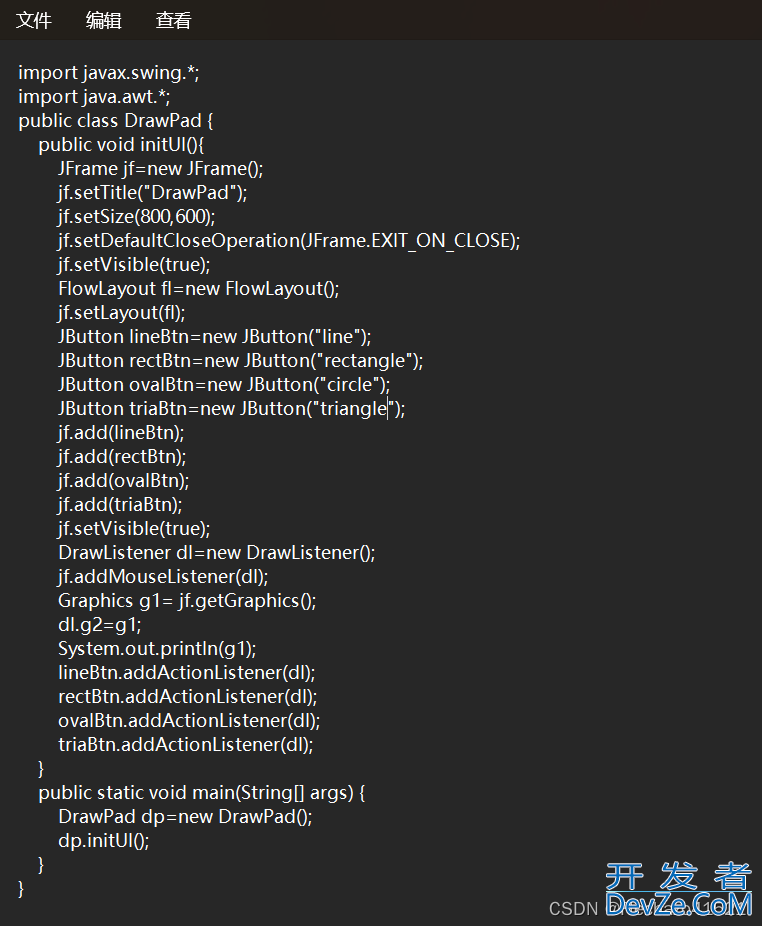
第二个.txt文件DrawListener(注:代码展示不全)
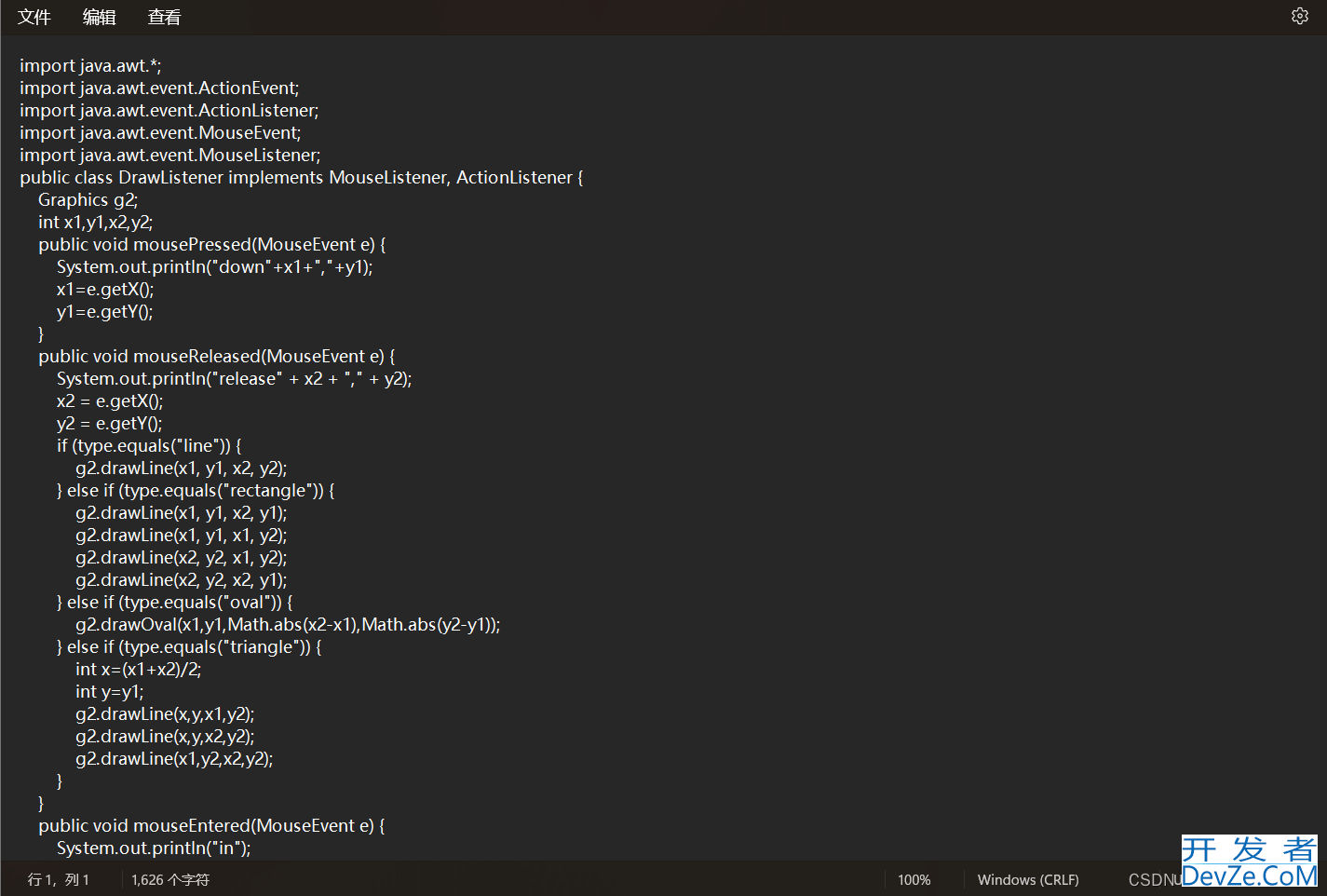
2.编译代码连续输入两个文件名,加后缀,空格隔开
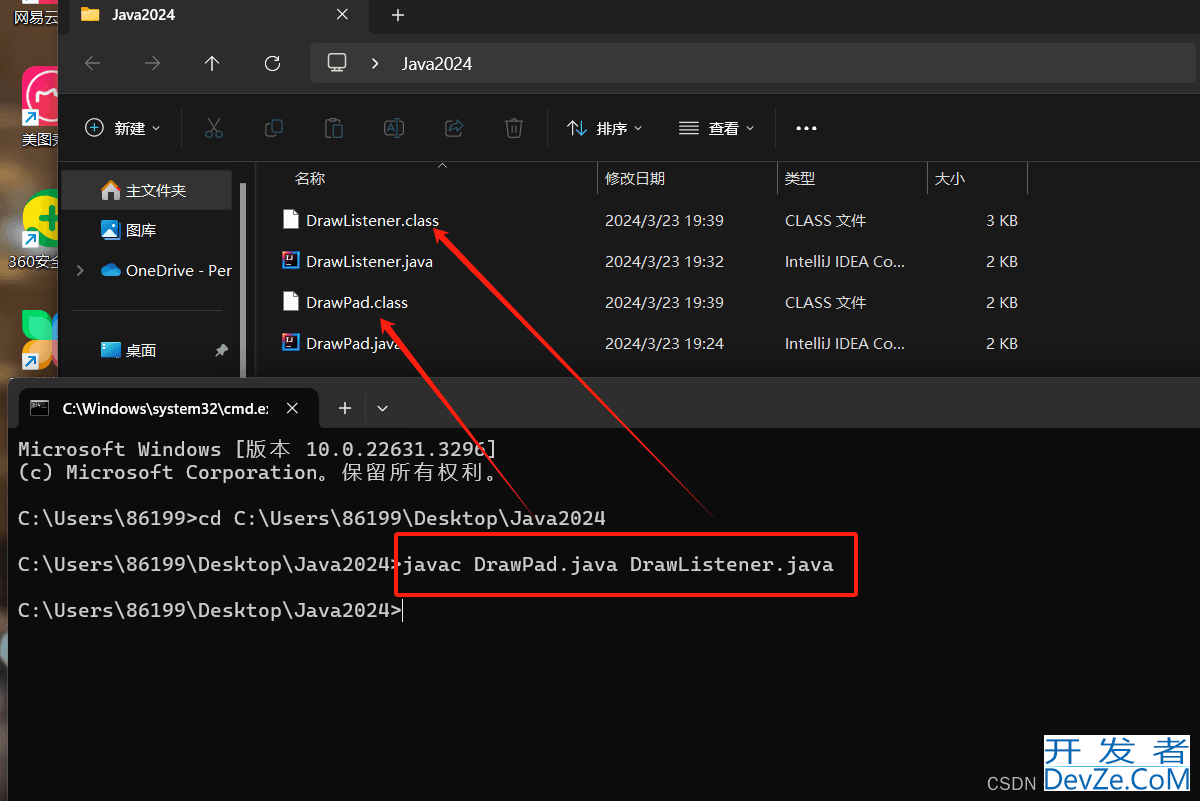
3.运行代码
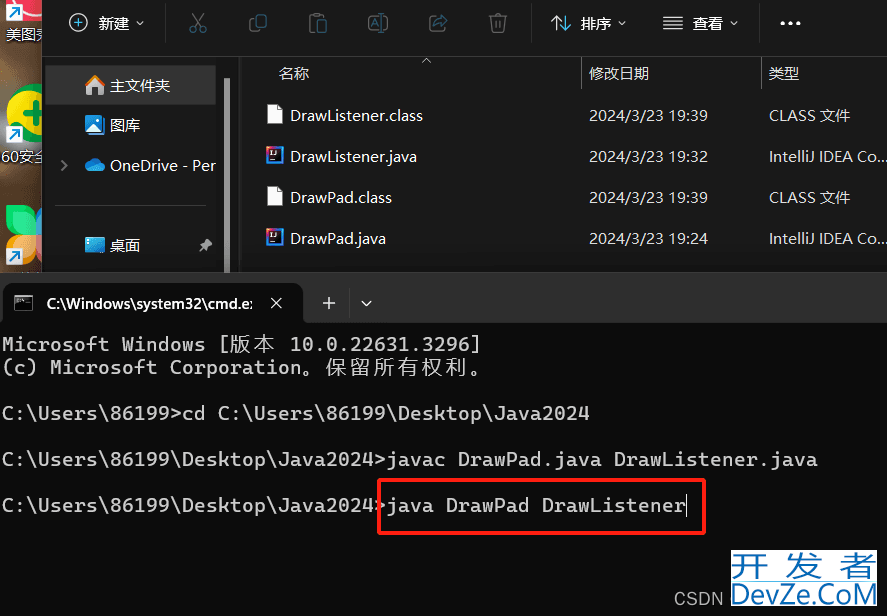
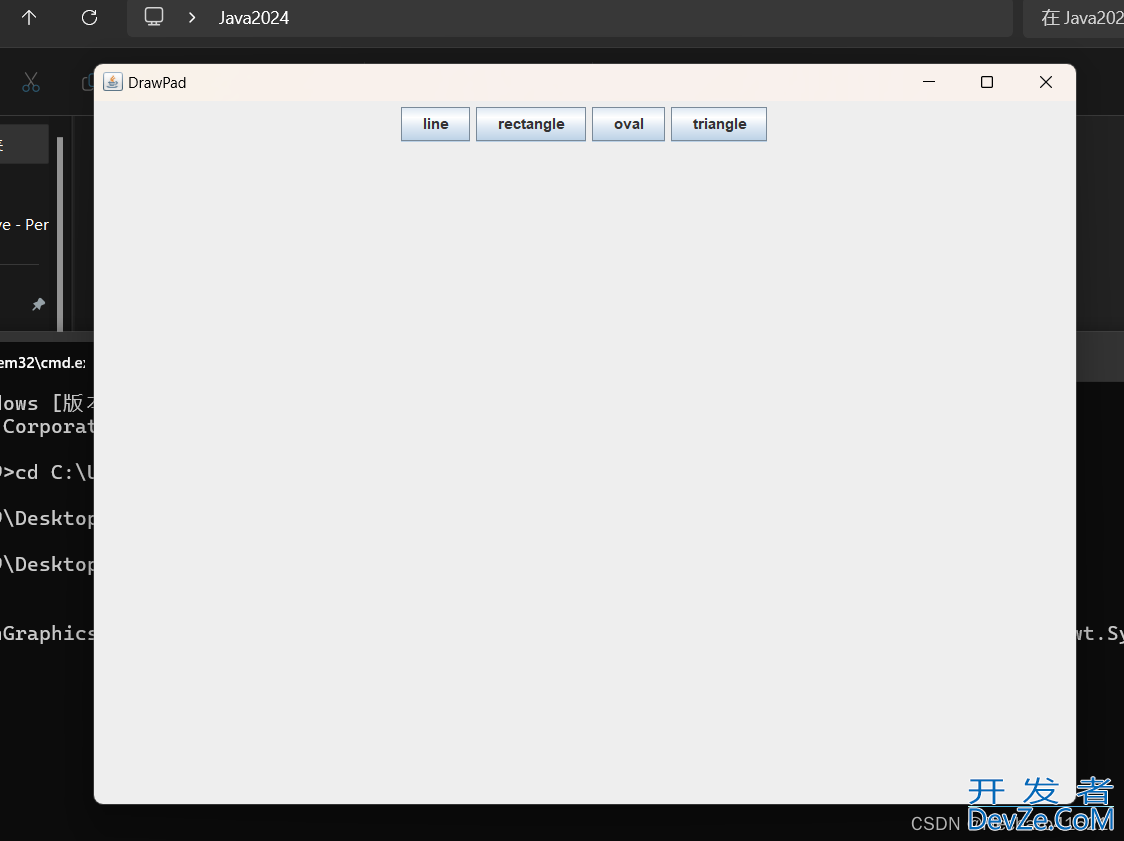
4.试试效果:正确绘制图形
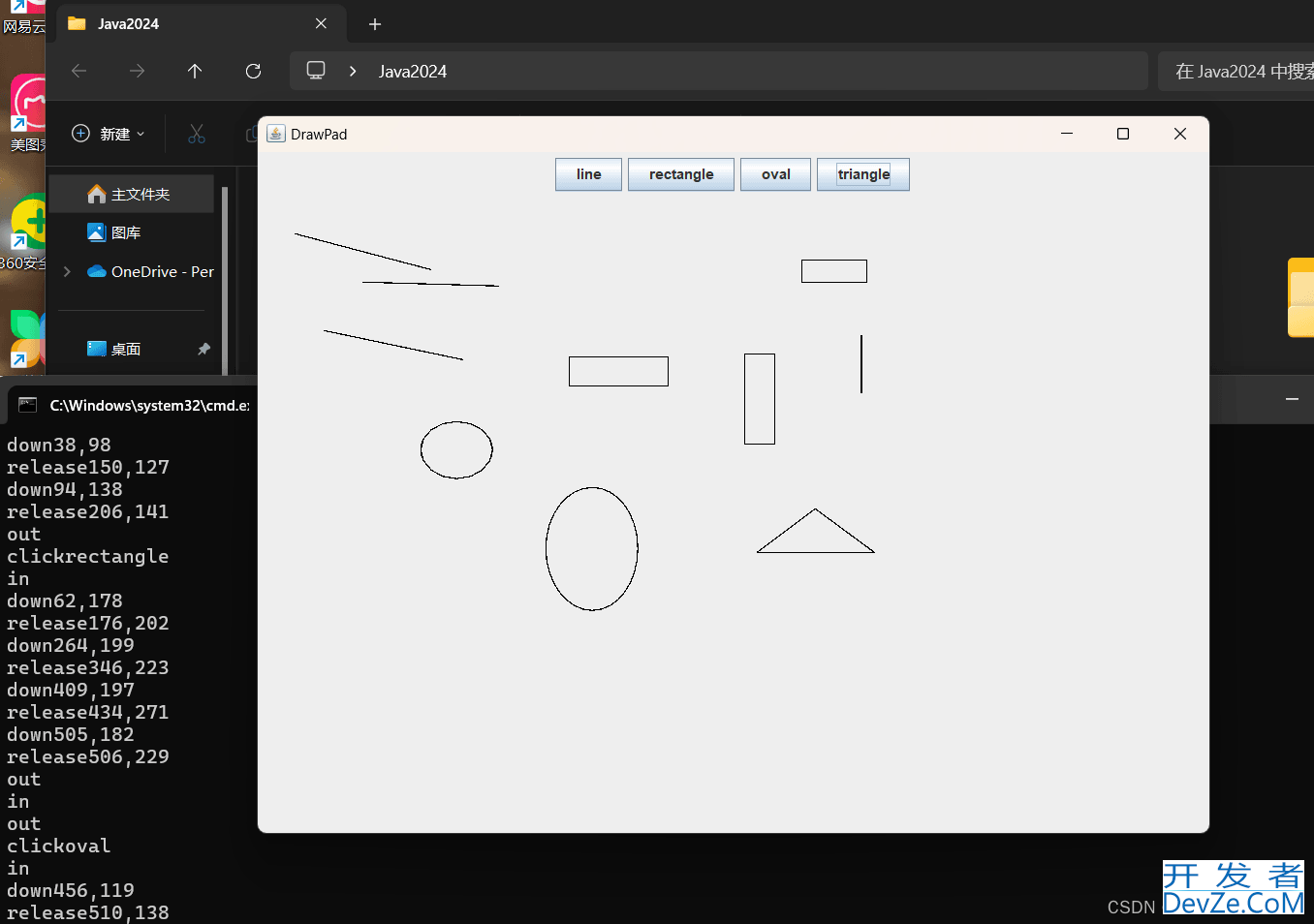
总结
到此这篇关于使用Java原生指令编译并运行一个程序的文章就介绍到这了,更多相关Javhttp://www.devze.coma原生指令编译并运行程序内容请搜索编程客栈(www.devze.com)以前的文章或继续浏览下面的相关文章希望大家以后多多支持编程客栈(www.devze.com)!
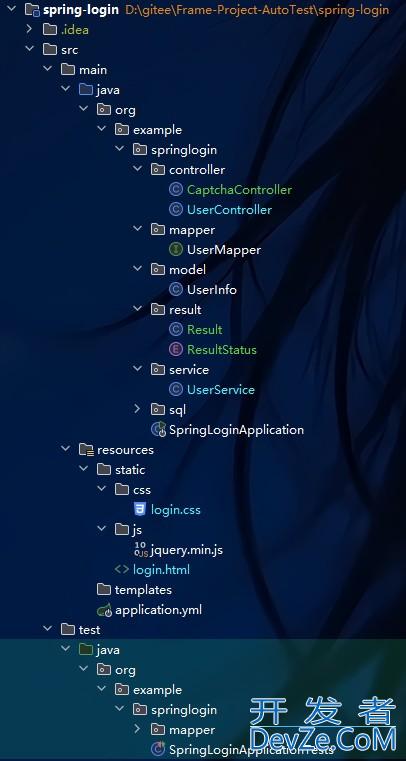





 加载中,请稍侯......
加载中,请稍侯......
精彩评论